- Auteur Jason Gerald [email protected].
- Public 2024-01-19 22:13.
- Laatst gewijzigd 2025-01-23 12:42.
Deze wikiHow leert je hoe je een diavoorstelling met foto of video kunt maken om te delen op TikTok op je Android, iPhone of iPad.
Stap
Methode 1 van 3: Videodia's maken
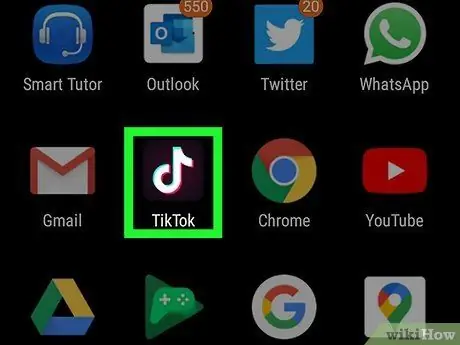
Stap 1. Open TikTok op je telefoon of tablet
De app wordt gemarkeerd door een zwart pictogram met witte, blauwe en roze muzieknoten. Meestal kunt u dit pictogram vinden op het startscherm van uw apparaat of op de pagina/app-lade, of door ernaar te zoeken.
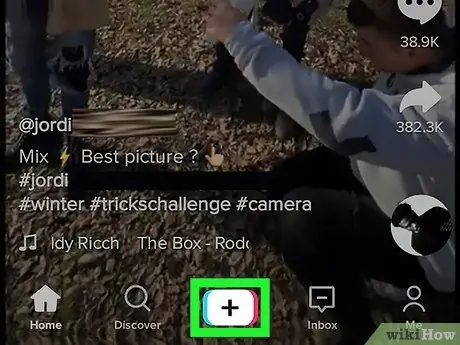
Stap 2. Tik op +
Het staat midden onder in het scherm.
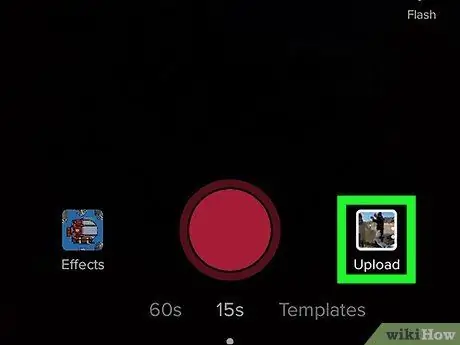
Stap 3. Raak het pictogram Uploaden aan
Dit is een vierkant pictogram in de rechterbenedenhoek van het scherm.
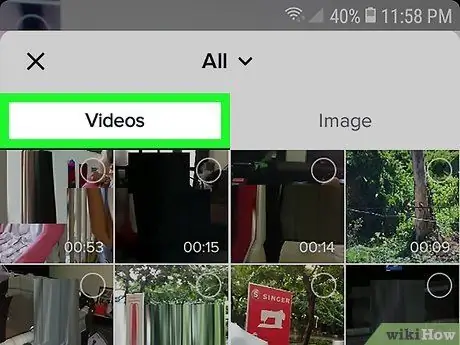
Stap 4. Tik op Meerdere
Het staat in de linkerbenedenhoek van het scherm. Zoek naar het pictogram van twee overlappende vierkanten.
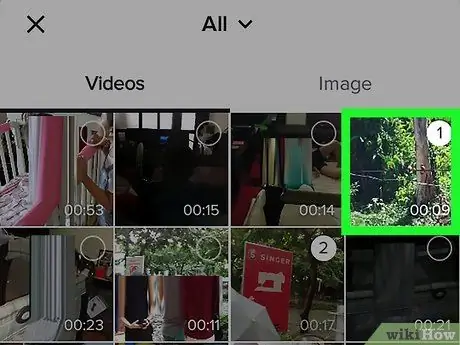
Stap 5. Selecteer de video die u aan de dia wilt toevoegen
Tik op de lege cirkel in de rechterbovenhoek van elk videopictogram dat je wilt toevoegen. Zorg ervoor dat je de video's in de juiste volgorde selecteert, in de volgorde waarin ze op de dia zijn afgespeeld.
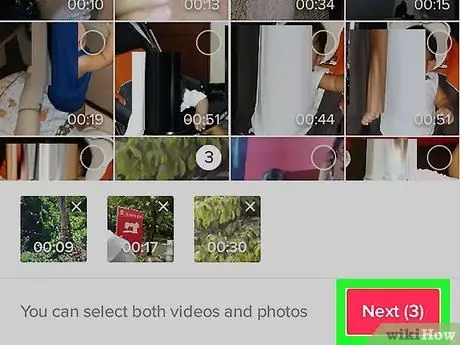
Stap 6. Tik op Volgende
Het staat in de rechterbovenhoek van het scherm.
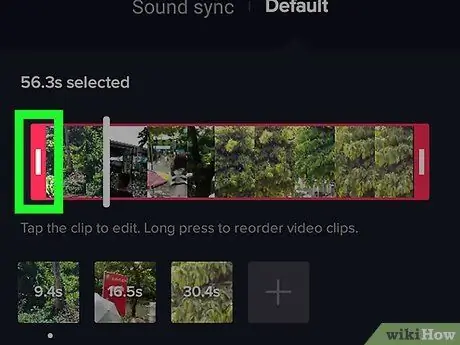
Stap 7. Trim de videoclip (optioneel)
Als u de lengte van de toegevoegde videoclip wilt aanpassen, raakt u Standaard aan, raakt u het videoclippictogram onder aan het scherm aan en sleept u vervolgens de rode balken aan weerszijden van de clip totdat u de gewenste lengte hebt bereikt. U kunt dit proces herhalen voor elke videoclip die moet worden bewerkt.
U kunt videoclips ook bijsnijden op het ritme van de muziek door de knop Geluidssynchronisatie aan te raken
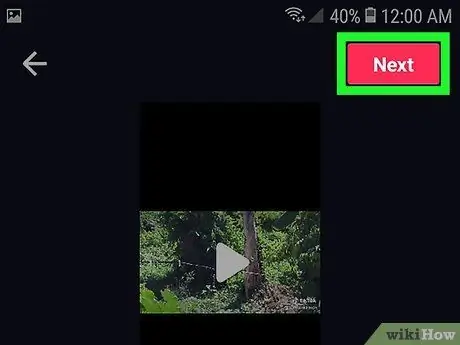
Stap 8. Tik op Volgende
Dit is een rode knop in de rechterbovenhoek van het scherm. De toegevoegde clips worden gecombineerd tot één bewerkbare diavoorstellingvideo.
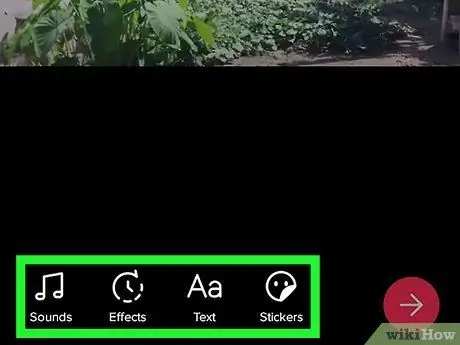
Stap 9. Voeg stickers en effecten toe (optioneel) en raak vervolgens Volgende aan
U kunt de bewerkingstools van TikTok gebruiken om aanvullingen aan uw dia's toe te voegen. Als je klaar bent met bewerken, tik je op de rode knop Volgende in de rechterbenedenhoek van het scherm.
- Raak het muzieknootpictogram aan om het nummer te wijzigen.
- Raak het timerpictogram in de linkerbenedenhoek van het scherm aan om een overgangseffect toe te voegen.
- Raak het pictogram "A" aan om tekst toe te voegen.
- Raak het driekleurige cirkelpictogram aan om een filter te selecteren.
- Raak het smileypictogram met gevouwen hoeken aan om stickers en emoji's toe te voegen.
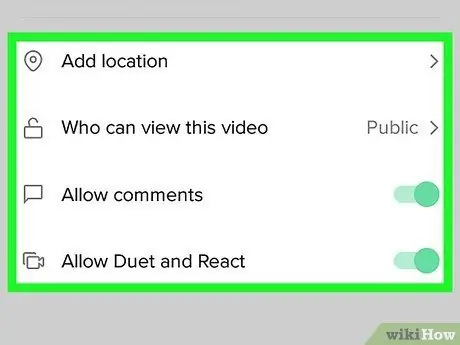
Stap 10. Selecteer uploadvoorkeuren en tik op Posten
In dit stadium kun je een bijschrift toevoegen, instellen wie de video kan zien of het opmerkingenveld in-/uitschakelen. Tik gewoon op de rode knop Posten in de rechterbenedenhoek van het scherm om de dia te delen.
Methode 2 van 3: Fotodia's maken van sjablonen
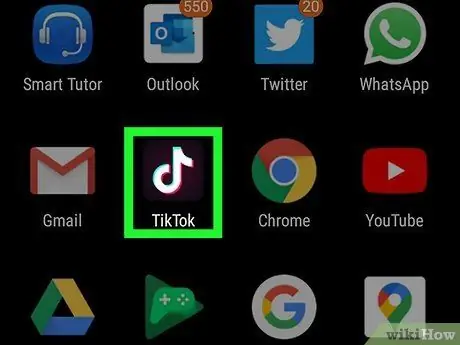
Stap 1. Open TikTok op je telefoon of tablet
De app wordt gemarkeerd door een zwart pictogram met witte, blauwe en roze muzieknoten. Meestal kunt u dit pictogram vinden op het startscherm van uw apparaat of op de pagina/app-lade, of door ernaar te zoeken.
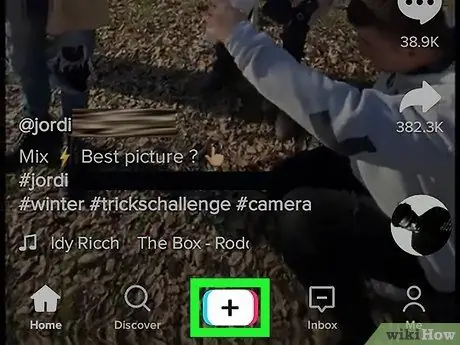
Stap 2. Tik op +
Het staat midden onder in het scherm.
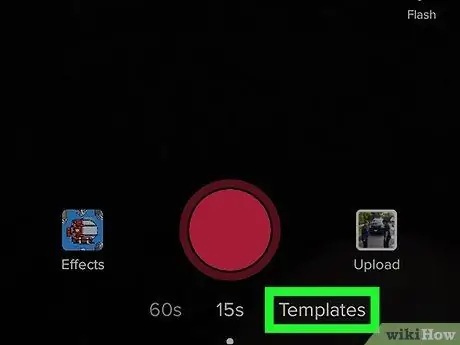
Stap 3. Raak het tabblad "Fotosjablonen" of "M/V" aan
Dit tabblad bevindt zich onderaan het scherm.

Stap 4. Veeg door de verschillende beschikbare sjabloonopties
Als u een sjabloon vindt die u bevalt, tikt u op de knop "Foto's selecteren".
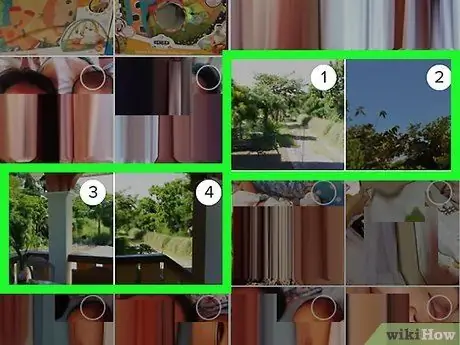
Stap 5. Selecteer de foto's die u aan de dia wilt toevoegen
Tik op de lege cirkel in de rechterbovenhoek van elk inhoudspictogram dat u wilt toevoegen. Zorg ervoor dat de inhoud is geselecteerd in de volgorde waarin deze op de dia wordt weergegeven.
Afhankelijk van de geselecteerde sjabloon moet u mogelijk een bepaald aantal foto's selecteren voordat u de sjabloon kunt gebruiken
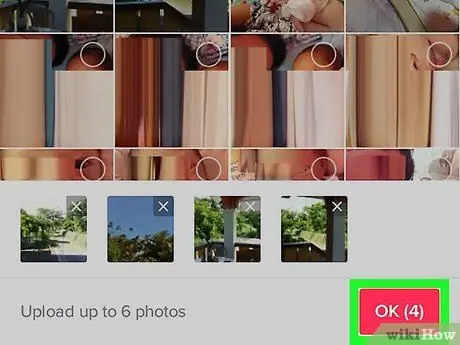
Stap 6. Tik op OK
Het staat in de rechterbovenhoek van het scherm.
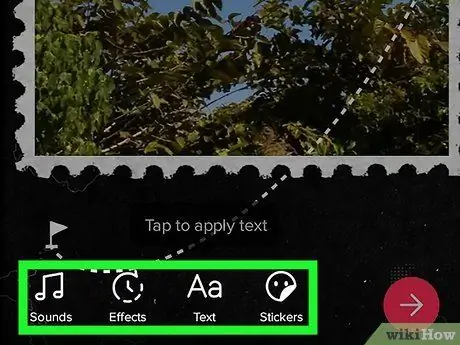
Stap 7. Voeg stickers en effecten toe (optioneel) en raak vervolgens Volgende aan
U kunt de bewerkingstools van TikTok gebruiken om aanvullingen aan uw dia's toe te voegen. Als je klaar bent met bewerken, tik je op de rode knop Volgende in de rechterbenedenhoek van het scherm.
- Raak het muzieknootpictogram aan om het nummer te wijzigen.
- Raak het timerpictogram in de linkerbenedenhoek van het scherm aan om een overgangseffect toe te voegen.
- Raak het pictogram "A" aan om tekst toe te voegen.
- Raak het driekleurige cirkelpictogram aan om een filter te selecteren.
- Raak het smileypictogram met gevouwen hoeken aan om stickers en emoji's toe te voegen.
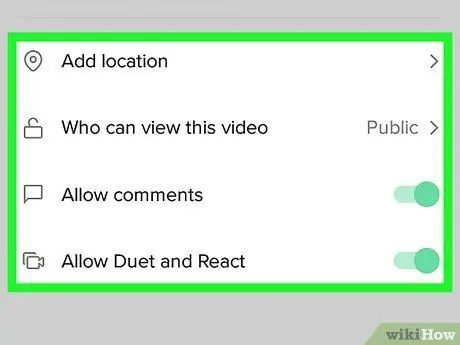
Stap 8. Selecteer uploadvoorkeuren en tik op Posten
In dit stadium kun je een bijschrift toevoegen, instellen wie de video kan zien of het opmerkingenveld in-/uitschakelen. Tik gewoon op de rode knop Posten in de rechterbenedenhoek van het scherm om de dia te delen.
Methode 3 van 3: Maak een klassieke fotoschuifregelaar
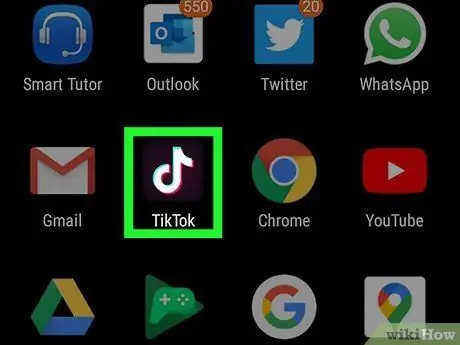
Stap 1. Open TikTok op je telefoon of tablet
De app wordt gemarkeerd door een zwart pictogram met witte, blauwe en roze muzieknoten. Meestal kunt u dit pictogram vinden op het startscherm van uw apparaat of op de pagina/app-lade, of door ernaar te zoeken.
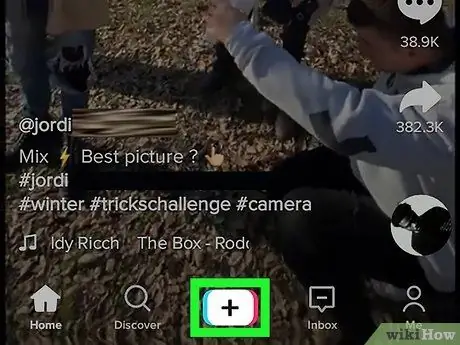
Stap 2. Tik op +
Het staat midden onder in het scherm.
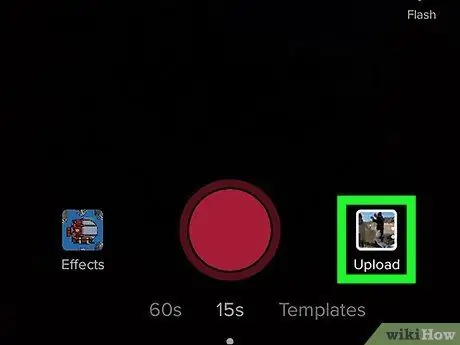
Stap 3. Raak het pictogram Uploaden aan
Dit is een vierkant pictogram in de rechterbenedenhoek van het scherm.
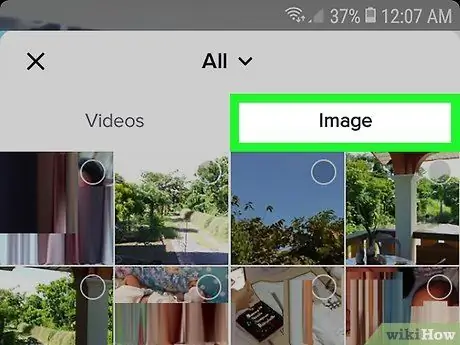
Stap 4. Tik op Foto's
Het staat bovenaan het scherm. Dit menu is geselecteerd wanneer u de balk eronder ziet.
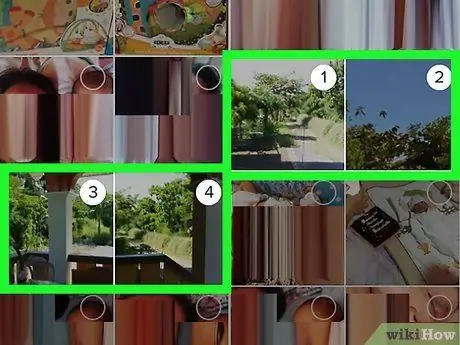
Stap 5. Selecteer de foto's die u aan de dia wilt toevoegen
Tik op de lege cirkel in de rechterbovenhoek van elk inhoudspictogram dat u wilt toevoegen. Zorg ervoor dat de inhoud is geselecteerd in de volgorde waarin deze op de dia wordt weergegeven. U kunt maximaal 12 foto's toevoegen.
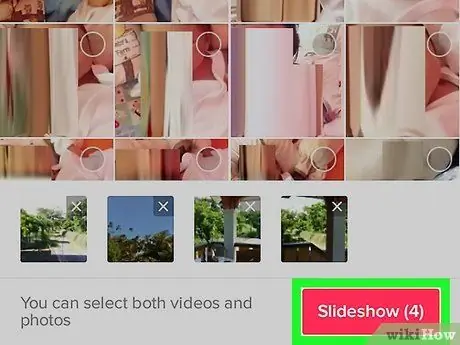
Stap 6. Tik op Volgende
Het staat in de rechterbovenhoek van het scherm.
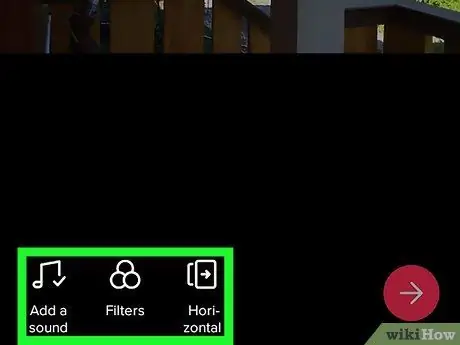
Stap 7. Voeg stickers en effecten toe (optioneel) en raak vervolgens Volgende aan
U kunt de bewerkingstools van TikTok gebruiken om aanvullingen aan uw dia's toe te voegen. Als je klaar bent met bewerken, tik je op de rode knop Volgende in de rechterbenedenhoek van het scherm.
- Raak het muzieknootpictogram aan om het nummer te wijzigen.
- Raak het driekleurige cirkelpictogram aan om een foto- en belichtingsfilter te selecteren.
- Raak de knop "Horizontaal/Verticaal" aan om de schuifrichting te wijzigen.
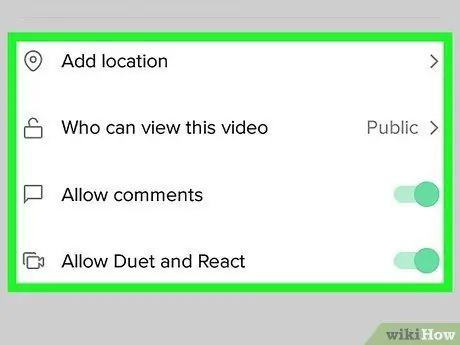
Stap 8. Specificeer uploadvoorkeuren en tik op Posten
In dit stadium kun je een bijschrift toevoegen, instellen wie de video kan zien of het opmerkingenveld in-/uitschakelen. Tik gewoon op de rode knop Posten in de rechterbenedenhoek van het scherm om de dia te delen.






